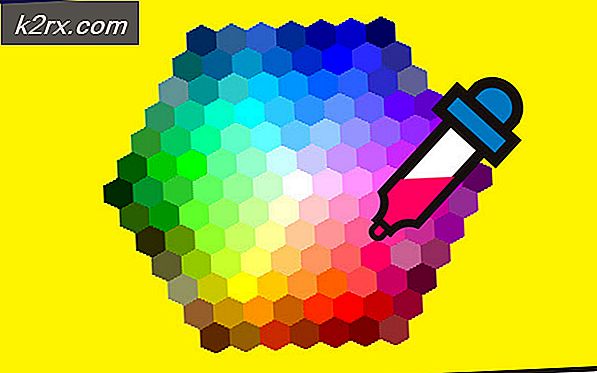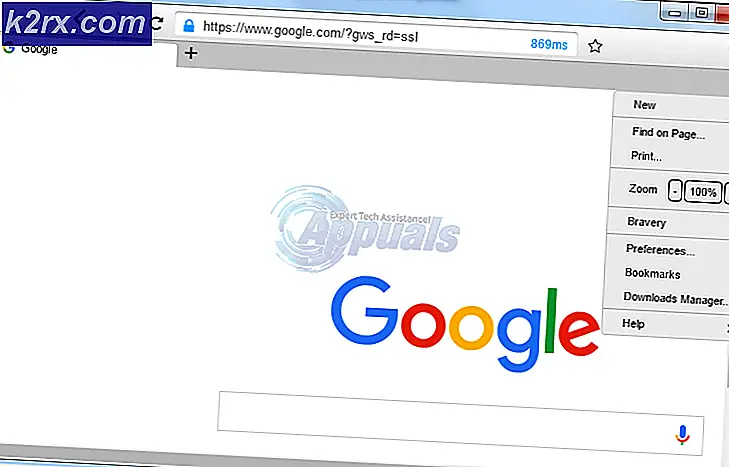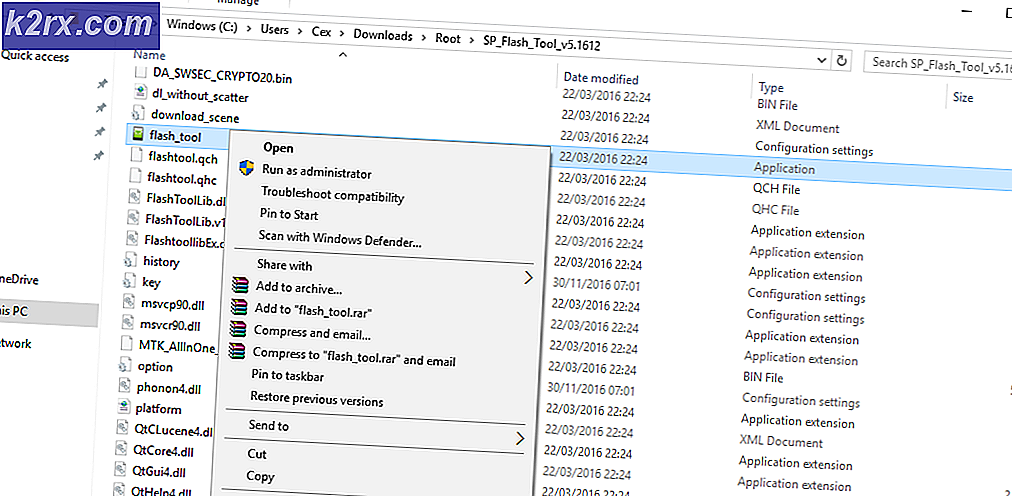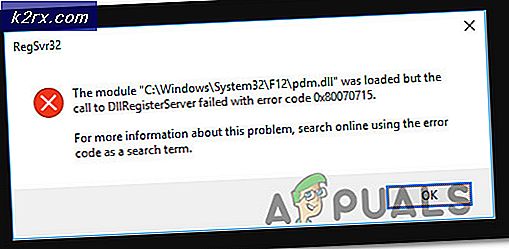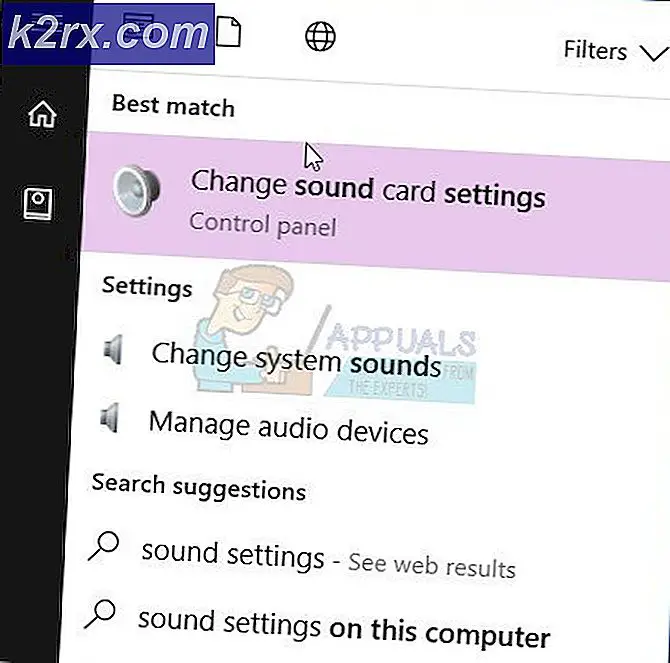Perbaiki: Tidak Dapat Menghapus folder di Windows 10
Banyak pengguna menghadapi kesalahan ini di hampir semua versi OS Windows ketika mereka ingin mengubah file sistem atau mendapatkan kontrol penuh dari file akun lain. Kesalahan ini terutama diminta ketika Anda mencoba mengakses / memodifikasi file yang tidak datang di bawah otorisasi Anda. Kesalahan ini dapat muncul di sejumlah acara. Anda mungkin ingin mengakses file lama dari akun yang lebih lama atau Anda mungkin ingin mengonfigurasi beberapa file sistem yang ada di disk lokal C.
Jika Anda tidak memiliki izin khusus, Windows akan menolak Anda mengakses tanpa batas. JIKA akun Anda memiliki hak administratif, Anda dapat memperoleh akses ke file tersebut dengan mengubah kepemilikan. Anda dapat mengubah kepemilikan file / folder apa pun melalui GUI.
Metode 1: Mengubah kepemilikan melalui GUI
Ini adalah metode yang lebih mudah dan mungkin cocok untuk sebagian besar orang dalam mengambil kepemilikan file atau folder apa pun. Namun, jika Anda ingin mengubah registri, Anda bisa merujuk ke metode kedua yang dijelaskan di bawah ini.
- Buka File Explorer Anda dan arahkan ke file atau folder yang ingin Anda akses.
- Klik kanan dan pilih Properties dari daftar opsi.
- Sekarang pilih tab Keamanan (ada di bagian atas) untuk mengakses izin NTFS.
- Sekarang klik tombol Advanced.
- Setelah berada di jendela Keamanan tingkat lanjut, klik Ubah yang terletak di bagian depan Pemilik yang diajukan.
- Sekarang klik tombol Advanced pada jendela berikutnya yang muncul.
- Sekarang Anda akan berada di halaman pilih pengguna atau grup . Klik pada Lanjutan sehingga kami dapat memilih akun mana yang tersedia.
- Klik Cari Sekarang untuk mencari akun yang dapat Anda berikan kepemilikannya.
- Setelah Anda memilih pengguna yang ingin Anda transfer kepemilikannya, tekan OK dan simpan perubahan.
- Sekarang kami perlu memberikan akun Anda akses penuh. Klik kanan pada file / folder dan klik Properties dari daftar opsi.
- Arahkan ke tab Keamanan sehingga kami dapat mengakses izin NTFS.
- Klik pada Lanjutan
- Sekarang Anda akan melihat semua izin yang tercantum terkait setiap akun di depan Anda. Di bawah tab Izin, klik Tambah .
- Sekarang Anda harus mengklik Pilih Prinsip sehingga kami dapat menambahkan akun Anda.
- Sekali lagi Anda akan melihat jendela Pilih Pengguna atau Grup di depan Anda. Klik pada Lanjutan sehingga kami dapat menelusuri semua akun.
- Klik tombol Cari Sekarang untuk membuat daftar semua akun yang izinnya dapat diberikan.
- Cari akun Anda dari daftar dan klik Ok dan simpan perubahan.
Anda sekarang memiliki akses lengkap dan kepemilikan file / folder dan Anda dapat memodifikasinya dengan cara apa pun yang Anda butuhkan.
TIP PRO: Jika masalahnya ada pada komputer Anda atau laptop / notebook, Anda harus mencoba menggunakan Perangkat Lunak Reimage Plus yang dapat memindai repositori dan mengganti file yang rusak dan hilang. Ini berfungsi dalam banyak kasus, di mana masalah ini berasal karena sistem yang rusak. Anda dapat mengunduh Reimage Plus dengan Mengklik di Sini